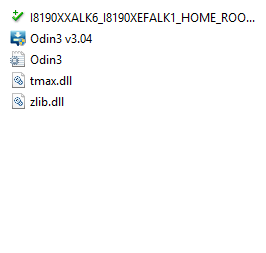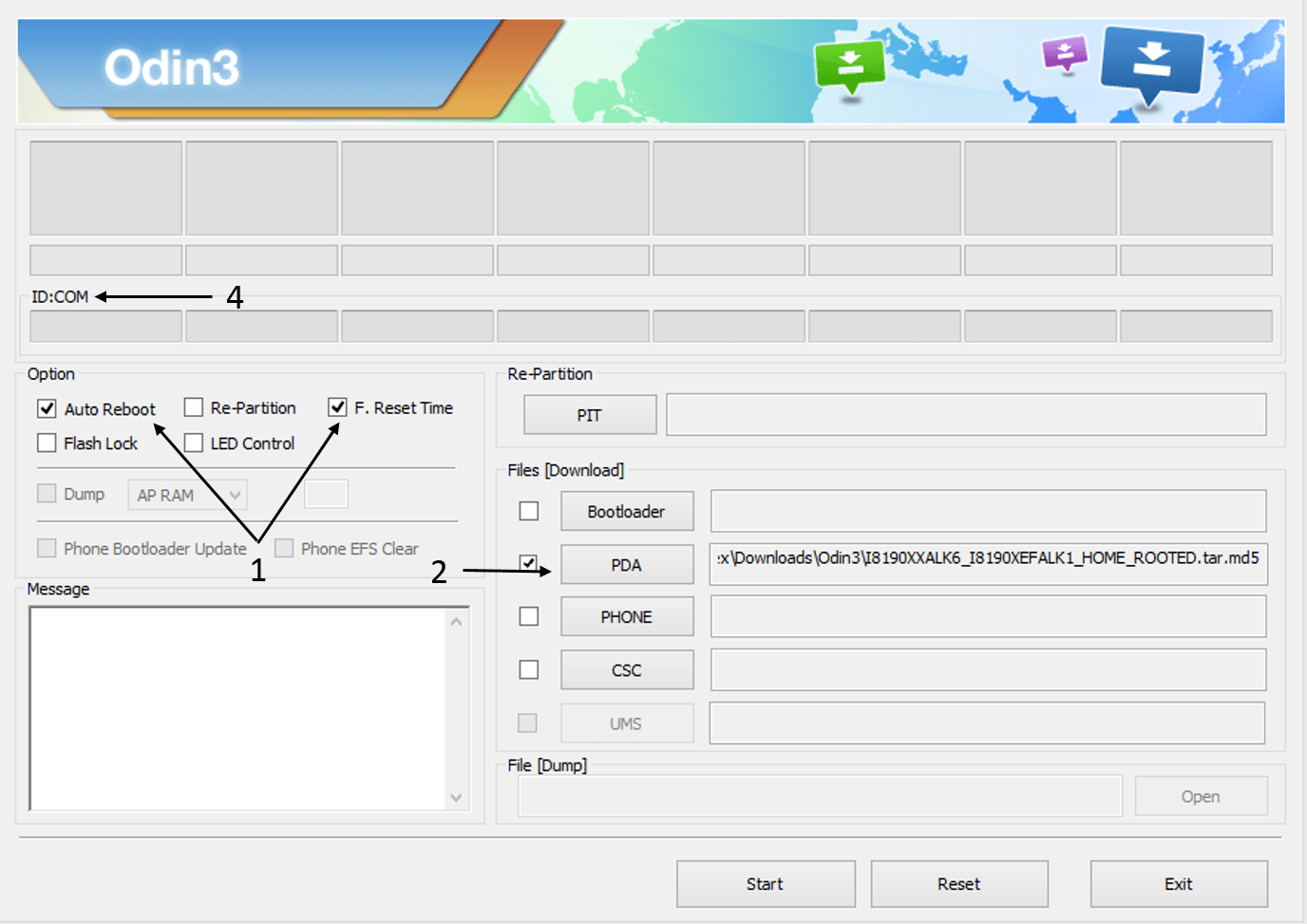Si estás buscando como rootear Android en el Samsung Galaxy S3 Mini has llegado al espacio indicado: En este tutorial te enseñaremos a rootear tu dispositivo Android para obtener los permisos de súper usuario y modificarlo al máximo.
Aunque el método para rootear Android es sencillo, te recomendamos realizar un respaldo de tus aplicaciones antes de empezar a realizarlo. Si no sabes cómo respaldar tu Samsung Galaxy S3 Mini, puedes ir a este enlace para conocer una excelente herramienta.
Primeros pasos para rootear Android en el Samsung Galaxy S3 Mini
Para rootear Android en el Samsung Galaxy S3 Mini necesitamos un cable USB, una computadora con Windows y seguir estos pasos previos a realizar el método de rooteo:
- Descarga ODIN desde este enlace y el archivo de rooteo desde aquí, tendrás dos archivos con extensión ZIP
- Extrae ambos archivos en la misma carpeta, ¡Atención! No descomprimas el archivo con extensión .tar, la carpeta debería contener los siguientes archivos
- Asegúrate de que tu teléfono tenga al menos 50% de batería, si no lo tiene primero ponlo a cargar, si el teléfono se apaga justo en modo de rooteo puede ocasionar problemas graves al sistema operativo
Con estos pasos realizados al 100%, ahora es tiempo de pasar al método para rootear Android en este terminal.
Rootear Android en el Samsung Galaxy S3 Mini
- Abre el programa ODIN que acabamos de extraer, en el cuadro de opciones solo selecciona “Auto Reboot” y F. Reset Time”
- Da un clic en el botón PDA y busca el archivo .tar que hemos descargado en la sección anterior
- Apaga tu teléfono y ponlo en modo de descarga presionando botón de volumen abajo, botón de encendido e Inicio al mismo tiempo y confirmando con el botón de volumen arriba. En la pantalla debemos ver la leyenda “Downloading”
- Conectamos el teléfono a la computadora y en la casilla ID: COM de ODIN debería aparecer nuestro dispositivo, si eso sucede presiona el botón START
Cuando el proceso el teléfono se reiniciara, cuando vuelva a encender busca la aplicación SuperSU, entra y quizá te pida una actualización, actualiza y tendrás listo el root.
Con estos sencillos pasos pudimos rootear Android en el Samsung Galaxy S3 Mini. Ahora podemos instalar cualquier aplicación con permisos especiales. Si surgen algunas dudas podemos resolverlas en los comentarios. ¡Buena suerte con tu Samsung Galaxy S3 Mini!